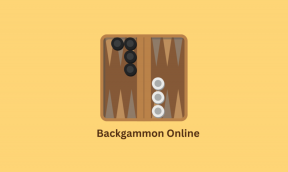Как создать точку восстановления системы вручную на ПК с Windows
Разное / / November 29, 2021
Иногда установка новых приложений, игр, обновлений программного обеспечения может привести к сбою компьютера. И если он не возвращается и выдает ошибки, вы ничего не можете сделать, кроме восстановления системы, использования консоли восстановления для устранения неполадок или, наконец, переустановки Windows.
Восстановление системы - полезный инструмент, который пригодится в таких ситуациях. Он может отменить любые системные изменения, сделанные во время установки нового приложения. Восстановление системы не имеет ничего общего с вашими данными и важными файлами. Таким образом, все данные вашего ПК будут в безопасности после восстановления системы.
Хотя большинство приложений автоматически создают точку восстановления системы во время установки, вы также можете создать ее вручную. Вот шаги, чтобы создать точку восстановления системы вручную на ПК с Windows.
Шаг 1. Щелкните значок меню «Пуск» и введите Восстановление системы в поле поиска. Нажмите на результат поиска.

Шаг 2. Окно восстановления системы покажет все точки восстановления вашей системы. В этом примере точка восстановления системы никогда не создавалась. Нажмите на "
Защита системы » ссылку для создания новой точки восстановления системы, как показано на рисунке ниже.
Шаг 3. Откроется окно свойств системы. На Свойства системы вкладка нажмите на Восстановление системы кнопка.

Шаг 4. Теперь дайте имя новой точке восстановления и нажмите Создавать кнопка.

ШАГ 6. На вашем компьютере появится окно статуса.

Шаг 7. Появится окно с сообщением об успешном создании точки восстановления.

Шаг 8. Теперь вы можете проверить только что созданную точку восстановления системы. Повторите шаг 1> Открыть восстановление системы> Нажмите кнопку «Далее», и вы получите дату, время и описание новой точки восстановления системы.

Теперь вы можете восстановить свой компьютер до прежних настроек с помощью этой точки восстановления системы.